MOVとは
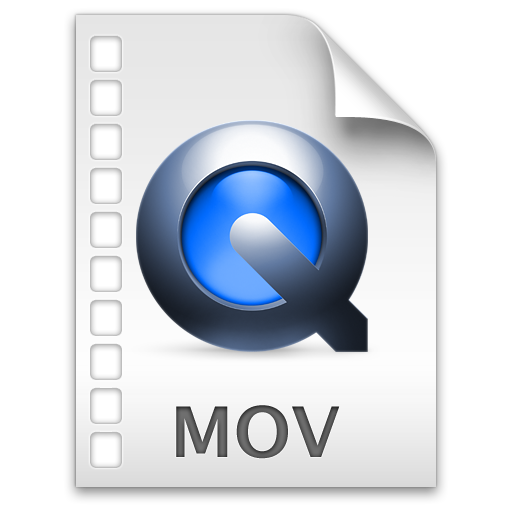
AppleのQuickTimeというソフトで作成される動画の形式。
Windowsでは標準で再生できない形式。
Windows Media Playerでは再生できないし,Windows 10の「映画&テレビ」アプリでも再生できない。
Windowsで再生するためには何らかのソフトをインストールする必要がある。
そもそも,Windowsユーザーに共有する目的では全然使えない形式なので,ここではMOV形式の動画をWindowsでも扱いやすいMP4形式に変換する方法を説明する。
オンラインで変換するツールが多いが,自分の動画データをどこかの誰かのサイトにアップロードすることに抵抗を覚える人も多いかと思うので,オフラインのツールを使った方法を説明する。
必要なツール
VLC
というツールを使う。このサイトからダウンロードし,インストールしよう。
変換手順
インストールしたVLCを起動しよう。
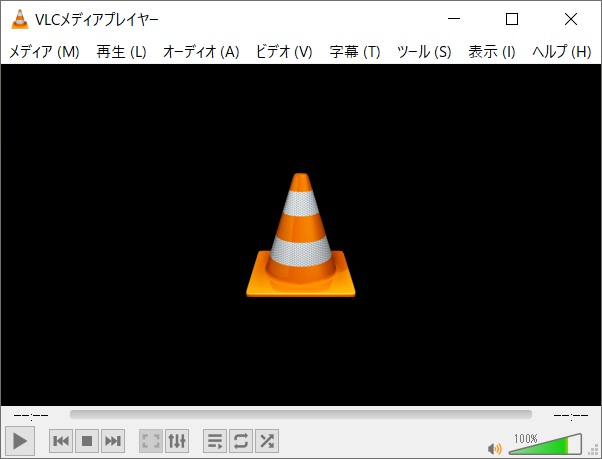
画面上部のメニューから「メディア」→「変換 / 保存」を選んでクリックする。
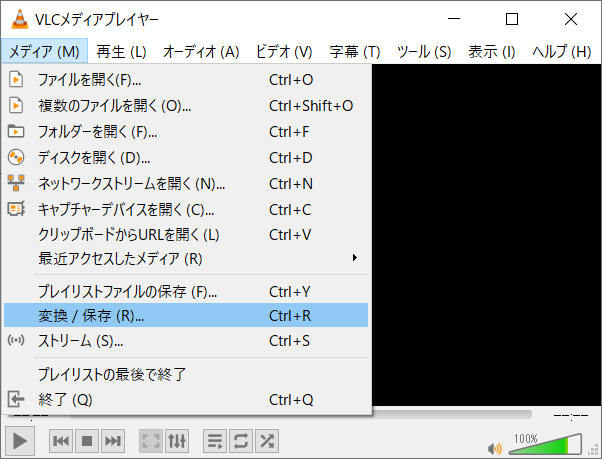
「+追加」ボタンをクリックする。
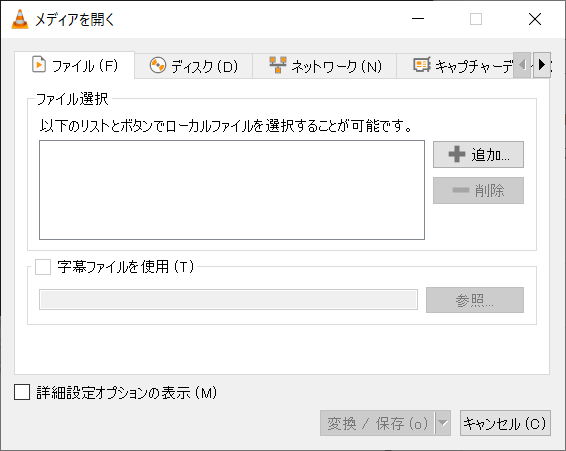
変換したいMOV動画ファイルを選択すると,次のように選択したファイルがリストに表示されるので,画面下部の「変換 / 保存 (o)」ボタンをクリックする。
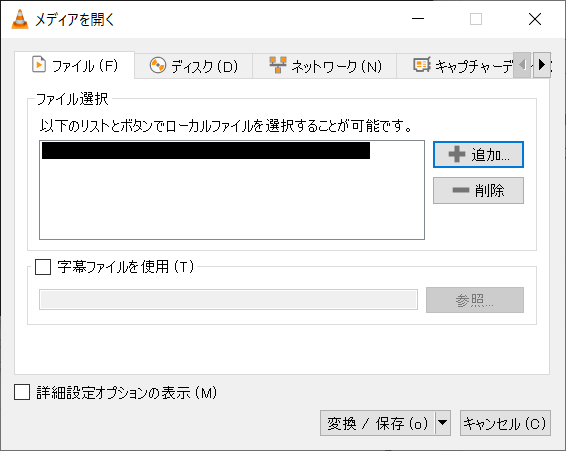
「プロファイル」は,必要に応じて選択,といっても普通の人には何のことやらだと思う。
Windowsユーザー同士で動画を共有したいのなら「Video – H.264 + MP3 (MP4)」でOK。
「出力ファイル」に,変換後のファイルパスを指定するため,「参照」をクリックしてファイルパスを設定する。
その後,「開始 (S)」ボタンをクリックする。
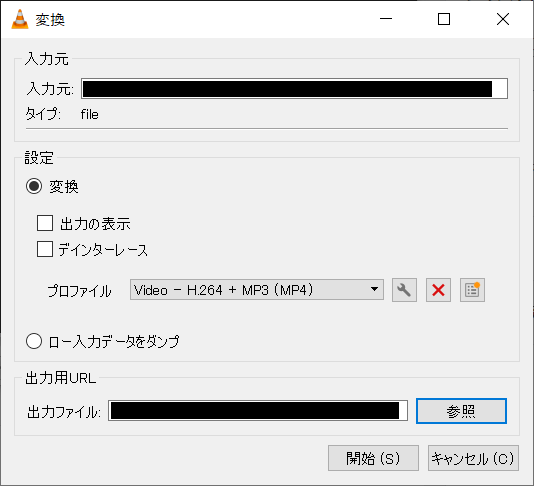
動画の変換が行われる。
進捗は,画面下部の青いプログレスバーで表示される。
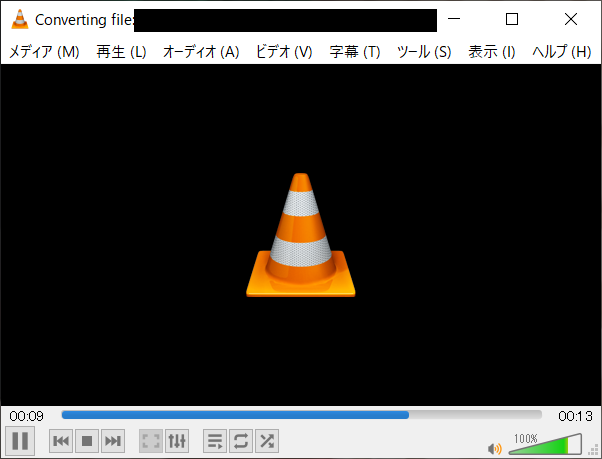
変換が終了しても特に「終わりました」とかのメッセージは表示されない。
プログレスバーが最後まで到達したら,生成されたMP4動画のファイルを何らかの動画プレイヤーで開いて確認してみよう。
「映画&テレビ」アプリまたはWindows Media Playerで再生できたら,この動画ファイルはたいていのWindowsユーザーと共有できるはず。
